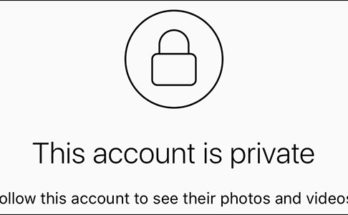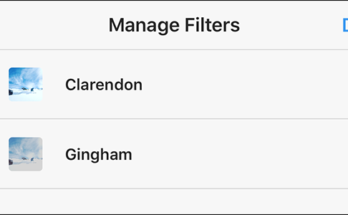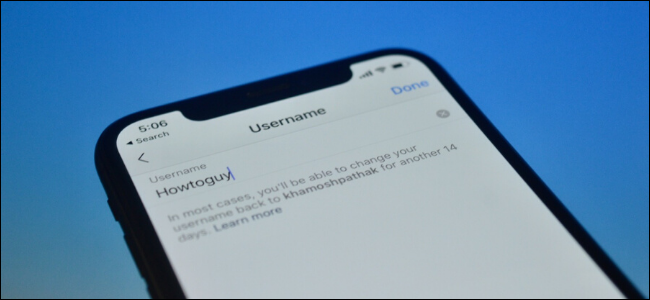
En Instagram, puede cambiar su nombre para mostrar o nombre de usuario cuando lo desee, con la frecuencia que desee. Siga la guía a continuación para cambiar su nombre y / o nombre de Instagram.
Su nombre para mostrar y nombre de usuario de Instagram son dos cosas separadas. Su nombre para mostrar aparece debajo del icono de su perfil y no tiene que ser único. Incluso puedes agregar emojis o caracteres especiales para darle vida.
Su nombre de usuario o nombre de usuario de Instagram, por otro lado, aparece en la parte superior de su perfil de Instagram. Este es su identificador único. No puede tener más de 30 caracteres y no se permiten caracteres especiales aquí. Solo puede usar letras, puntos, números o guiones bajos.
Cómo cambiar el nombre para mostrar de Instagram
Puede cambiar tanto su nombre como su nombre de usuario desde su perfil de Instagram.
Para cambiar su nombre para mostrar, abra Instagram en su iPhone o dispositivo Android . Toque el icono de su perfil en la esquina inferior derecha.
![]()
A continuación, toque «Editar perfil».
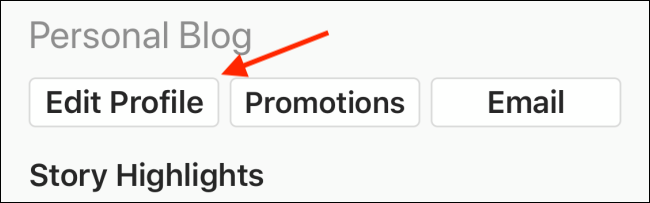
Toque el cuadro de texto junto a «Nombre» y luego toque el icono Eliminar (x) para eliminar su nombre de visualización actual.
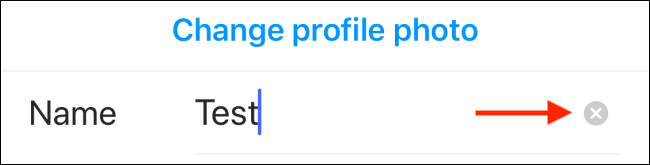
Ahora, escriba su nuevo nombre. Cuando hayas terminado, toca «Listo».
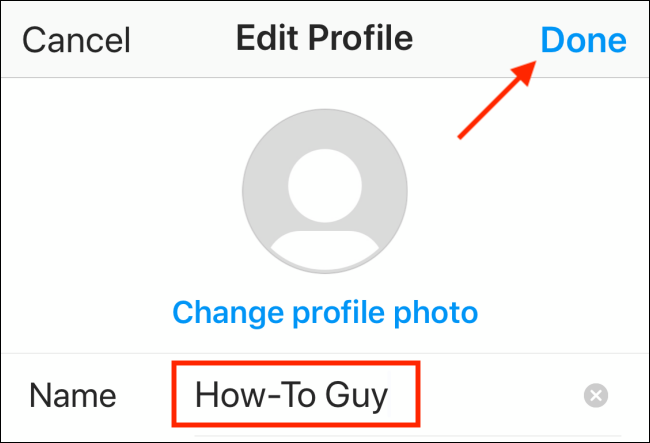
Instagram lo regresa a su perfil, donde verá su nuevo nombre para mostrar.
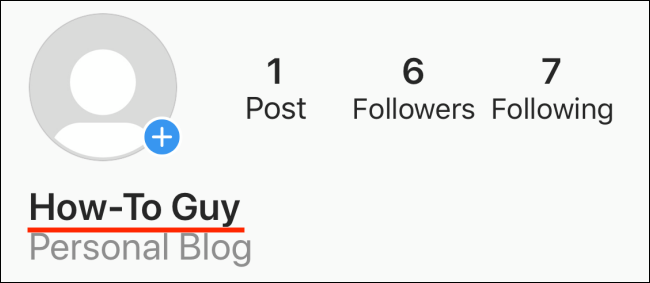
Cómo cambiar su nombre de usuario de Instagram
Es igual de fácil cambiar el identificador de Instagram, siempre y cuando el nombre de usuario que desea no esté siendo utilizado por otra persona.
Comienza el proceso de la misma manera que lo hizo para cambiar su nombre para mostrar. Abre Instagram, ve a tu perfil y luego toca «Editar perfil».
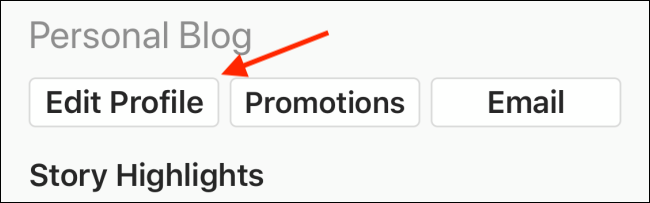
Toca el cuadro de texto junto a «Nombre de usuario».
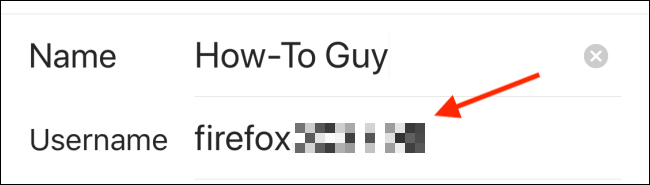
Ahora, toque el icono Eliminar (x) para eliminar su nombre de usuario actual.
![]()
Escribe tu nuevo nombre de usuario y luego toca «Listo».
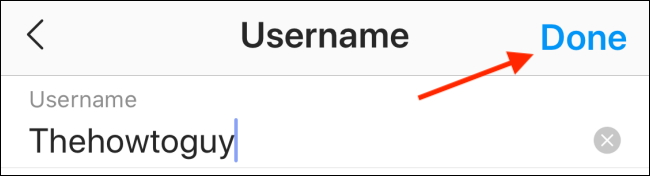
Si ese nombre de usuario no está disponible, la aplicación se lo dirá. Si no está disponible, intente agregar un punto o un guión bajo, o elija otro nombre de usuario. Toque «Listo» una vez más para enviar el nuevo nombre de usuario.
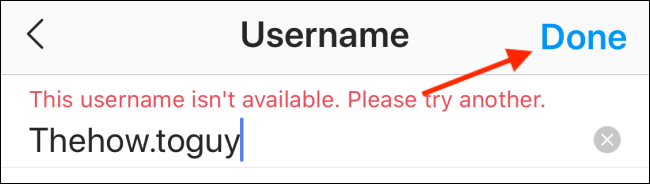
Una vez que se acepte su nuevo nombre de usuario, volverá a la sección «Editar perfil». Toca «Listo».
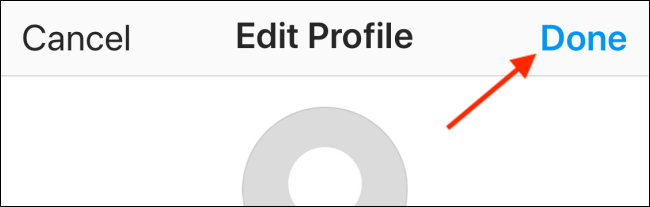
Ahora verá su nombre de usuario actualizado en la parte superior de su perfil de Instagram.
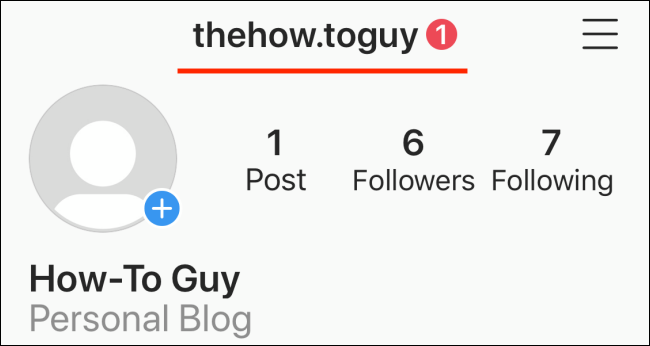
Si decide volver a su antiguo nombre de usuario, puede intentar cambiarlo. Instagram guardará su nombre de usuario anterior durante 14 días. Después de eso, sin embargo, se libera en la naturaleza. Incluso entonces, aún puede volver a usarlo, siempre que nadie más lo haya reclamado.
¿Eres nuevo en Instagram? Aprenda a usar algunas de sus funciones divertidas, como Instagram Effects . Es posible que también desee recortar o editar Boomerangs o configurar la función Amigos cercanos .